Confronto definitivo tra Elementor e Beaver Builder
Pubblicato: 2021-11-08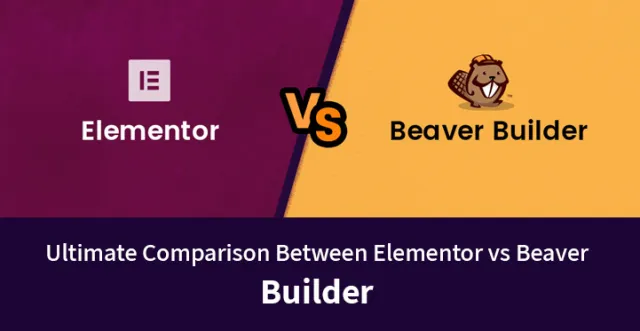
Quando si tratta del tuo sito Web WordPress, è probabile che ti sia imbattuto in questi page builder con funzionalità di trascinamento della selezione. E di conseguenza, questi page builder sono molto popolari, motivo per cui stiamo confrontando due dei migliori page builder con la funzionalità di trascinamento della selezione.
Quindi, senza ulteriori indugi, diamo un'occhiata più da vicino a Elementor vs Beaver Builder e vediamo quale si classifica meglio, e questo dovrebbe suggerirti quale dei due farebbe una scelta migliore.
Elementor Pro 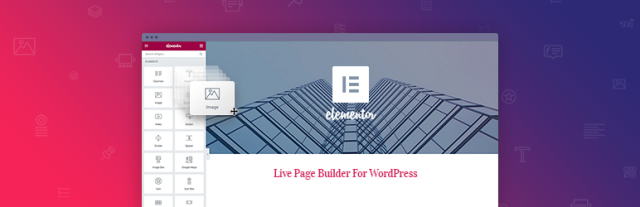
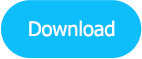
Ecco un breve sguardo alla storia di Elementor; è stato rilasciato per la prima volta a giugno 2016 e in 3 mesi è riuscito a ottenere circa 10.000 installazioni attive.
Da allora, questo page builder è andato sempre più rafforzandosi al punto che attualmente ha una base di fan di oltre mezzo milione e questo la dice lunga.
Uno dei motivi per cui la versione gratuita di questo generatore di pagine è diventata piuttosto popolare è che è facile da usare e viene fornita con un'ottima interfaccia, oltre a funzionalità che generalmente si trovano solo nei costruttori di pagine premium.
Naturalmente, la versione pro include funzionalità aggiuntive e una che esamineremo da vicino, confrontando Elementor vs Beaver Builder.
Perché scegliere elementor?
Uno dei motivi per cui potresti voler utilizzare Elementor per il tuo sito Web WordPress è il fatto che ti dà il controllo completo su ogni pagina che sviluppi con lo stesso.
Inoltre, viene fornito con un editor front-end, o editor visivo come viene normalmente chiamato, che ti consente di modificare le tue pagine in tempo reale.
E se questo non ti convince, allora che ne dici del fatto che elementor viene anche caricato con 53 widget di contenuto e conteggi, con i quali dovresti essere in grado di aumentare la funzionalità delle tue pagine.
Capita anche che sia open source e pronto per il motore di ricerca e che venga fornito anche con alcuni modelli già pronti. Ed è per questo che, quando si tratta di Elementor vs Beaver Builder, potresti voler andare avanti con il primo.
Usando l'elemento:
Attivando elementor, dovresti vedere una modifica con elementor nella pagina "modifica post". Dovresti anche vedere il link nella sezione di amministrazione del tuo sito web.
Ciò che rende elementor interessante è che mostra tutti gli elementi sul lato sinistro della pagina e tutto ciò che devi fare è fare clic sull'area principale e questo dovrebbe consentirti di spostare le varie sezioni, elementi intorno alla tua pagina.
Elementor attualmente mostra i vari elementi/widget in due colonne e li etichetta come essenziali, professionali e generali. Ciò dovrebbe consentirti di scorrere facilmente i vari widget/elementi, di modificare e potenziare facilmente la funzionalità del tuo sito web.
Quindi, se vuoi aggiungere contenuto alla tua pagina elemento, tutto ciò che devi fare è fare clic sull'elemento contenuto, trascinarlo sulla tua pagina e iniziare a utilizzare le varie sezioni per preparare i tuoi contenuti. Puoi modificare il layout, lo stile e utilizzare varie opzioni di formattazione per sviluppare il tuo post.
Puoi utilizzare l'editor visivo e apportare queste modifiche in tempo reale. Ciò che rende elementor attraente è la sua facile flessibilità. Proprio in cima alla pagina, hai il logo elementor con due pulsanti proprio accanto ad esso: quello a sinistra ti porta alle impostazioni mentre quello a destra sembra essere un "reset".
Ma ciò che distingue Elementor è che mentre scorri fino alla fine della pagina, dovresti individuare l'opzione che ti consente di cambiare la visualizzazione da desktop a mobile/tablet.
Inoltre, puoi anche ripristinare facilmente le tue versioni precedenti, ed è per questo che, quando si tratta di una domanda su Elementor vs Beaver Builder, potresti voler optare per elementor.
Per inciso, elemantor viene fornito con un pulsante che ti consente di salvare il layout corrente (dopo averlo modificato) come modello, quindi dovresti essere in grado di usarlo anche con le altre pagine.
L'unico aspetto negativo è che elementor non ha esattamente un design intuitivo, ma una volta capito, dovresti essere in grado di utilizzare lo stesso senza sforzo.
Modelli predefiniti:
Elementor viene fornito con una libreria di modelli caricata con vari modelli predefiniti. Oltre al fatto che puoi salvare il layout attuale come modello, puoi anche fare clic su "aggiungi modello" nella pagina di modifica del post. Questo dovrebbe aiutare a caricare tutti i modelli pre-progettati e puoi scegliere quello che ti serve.
È una buona idea controllare i vari modelli predefiniti in modo da poter decidere il tipo di layout di cui hai bisogno per la tua pagina.
Impostazioni di Elementor pro:
Con elementor pro, dovresti essere in grado di selezionare la larghezza del contenuto predefinita, il carattere predefinito, lo spazio tra i vari elementi e molto altro.
La versione pro ti dà accesso a più funzionalità e ti offre anche il controllo completo sulle stesse. Puoi anche utilizzare le impostazioni per inserire la tua chiave reCAPTCHA e altro.
Queste sono alcune delle caratteristiche chiave di elementor page builder, a cui devi dare un'occhiata più da vicino. Questo dovrebbe sicuramente rendere la decisione di scegliere tra Elementor vs Beaver Builder molto più semplice di prima.
E poiché viene fornito con la funzionalità di trascinamento della selezione, dovresti essere in grado di modificare e personalizzare la tua pagina di conseguenza. E se non sei sicuro di come funzioni una particolare funzionalità, puoi sempre fare riferimento ai file della guida. Nel complesso, elementor viene fornito con tutte le funzionalità che stavi cercando in un generatore di pagine e altre ancora.
È facile da usare; sembra essere reattivo e viene fornito anche con un'ottima interfaccia.
Attualmente, elementor è disponibile come versione gratuita e premium con il premio ulteriormente classificato in personale, aziendale e illimitato.
Costruttore di castori: 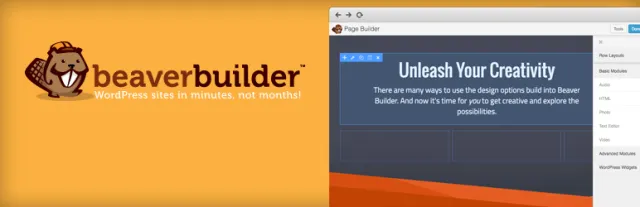

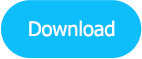
Beaver Builder, lanciato ufficialmente nell'aprile 2014, è uno di quei pochi creatori di pagine drag and drop dotati di funzionalità premium complete.
Ciò ha reso il generatore di pagine piuttosto popolare, nel senso che puoi usarlo per sviluppare facilmente pagine e contenuti dall'aspetto professionale. E proprio come con Elementor, puoi utilizzare l'editor visivo con Beaver Builder e modificare dal front-end e anche in tempo reale.
Quando si tratta di una domanda su Elementor vs Beaver Builder, questo particolare generatore di pagine si accumula abbastanza bene.
Quando si tratta di una questione di Elementor vs Beaver Builder, questo particolare page builder riesce a eccellere sotto un aspetto: viene fornito con un'interfaccia minimalista insieme a una combinazione di colori personalizzabile.
È semplice e facile da usare e chiunque dovrebbe essere in grado di utilizzare questo generatore di pagine con facilità. Viene fornito precaricato con 30 widget di contenuti unici chiamati moduli che puoi utilizzare per preparare e far risaltare i tuoi contenuti.
Ma ciò che rende unico questo generatore di pagine è che è reattivo e ti consente di utilizzare anche widget di terze parti. Quindi dovresti essere in grado di aumentare le funzionalità delle varie pagine che sviluppi, con l'aiuto di questo builder oltre a widget esterni, plug-in con facilità.
La versione pro viene fornita con un framework e tutti i layout che progetti possono essere salvati come modelli e utilizzati anche per altre pagine.
Usando Beaver Builder:
Una volta attivato il generatore di pagine, tutto ciò che devi fare per avviarlo è fare clic sul collegamento al generatore di pagine, il gioco è fatto.
Il generatore di pagine è abbastanza facile da usare e una volta effettuato l'accesso all'area di amministrazione del tuo sito web, dovresti vedere i collegamenti che ti permetteranno di modificare i layout delle varie pagine e di apportare altre modifiche, come preferisci. Entrando nel generatore di pagine, dovresti vedere una semplice barra degli strumenti in alto.
Ora puoi andare avanti e creare il contenuto di cui hai bisogno scegliendo tra i vari moduli di contenuto disponibili. Attualmente, il generatore di pagine viene fornito con base, media, azioni, layout, informazioni e post.
Contrassegnando e classificando i vari moduli di contenuto, dovrebbe consentirti di individuare il modulo di cui hai bisogno senza troppi problemi. E data la somiglianza tra Elementor e questo generatore di pagine, è facile capire perché può essere difficile prendere una decisione quando si tratta di Elementor vs Beaver Builder.
E nel Beaver Builder, quando dai un'occhiata più da vicino al pannello principale, dovresti essere in grado di individuare, le varie schede, righe, moduli, modelli e salvate.
Puoi andare avanti e trascinare la riga nell'area dei contenuti e riempirla con i dati secondo necessità. Questo generatore di pagine è così facile da usare. Ciò che distingue questo generatore di pagine è che capita di avere una sezione modello interessante.
Quando fai clic sulla scheda modelli, dovresti vedere che i modelli sono ulteriormente suddivisi in pagine di destinazione, pagine di contenuto e modelli salvati. Puoi usare questi modelli anche per sviluppare le tue altre pagine.
Capita anche di venire con un modello di tela vuoto e viene precaricato con oltre 30 modelli di pagina di destinazione e 30 modelli di contenuto tra cui puoi scegliere.
L'unico aspetto negativo è che questo generatore di pagine non fornisce un'opzione di anteprima per i vari modelli. Ma tra i lati positivi, puoi utilizzare il menu degli strumenti per controllare e visualizzare in anteprima il tuo layout.
Ciò dovrebbe consentirti di determinare se il layout finale soddisfa le tue specifiche o se sono necessarie ulteriori modifiche.
Ciò che distingue questo tema è che ti consente di personalizzare facilmente ogni aspetto del generatore di pagine e ti consente anche di personalizzare lo stesso in tempo reale. Capita anche di avere dieci colori predefiniti che puoi utilizzare per cambiare e modificare la tavolozza dei colori per le tue pagine, direttamente dall'intestazione.
Impostazioni :
Beaver Builder ha una piccola area per le impostazioni, proprio nel menu principale delle impostazioni di WordPress. Puoi utilizzare lo stesso per disabilitare determinati tipi di contenuto, moduli, inserire le informazioni sulla licenza, attivare e disattivare modelli e altro ancora.
Costo: Beaver Builder può essere scaricato gratuitamente e attualmente è attivo in oltre 400000 siti Web e questo è molto, con qualsiasi sforzo di immaginazione.
La versione gratuita include funzionalità limitate, motivo per cui potresti voler diventare un professionista. La versione pro ha un prezzo standard, pro e agency, mentre la versione standard è attualmente venduta a $ 99. Tieni presente che tutte le informazioni sui prezzi sono valide per un anno dopo il quale ti verrà richiesto di rinnovare la licenza.
Capita anche di avere una garanzia di rimborso di trenta giorni, quindi se non sei soddisfatto del prodotto, puoi sempre richiedere un rimborso. Inoltre, Beaver Builder offre uno sconto del 40%, poiché rinnovi anche la tua licenza annuale.
Come si accumulano i due costruttori di pagine?
Ecco un'istantanea di come i due combaciano,
Elementor:
Professionisti-
– Diversi widget e modelli di contenuto
– Interfaccia fantastica
– La versione gratuita include molte funzionalità e l'aggiornamento a una versione pro non costa molto
contro-
– L'interfaccia è un po' lenta
– Il pannello del widget del contenuto ti obbliga a scorrere su e giù per individuare il contenuto di cui hai bisogno
– L'interfaccia potrebbe essere più intuitiva
Costruttore di castori
Professionisti -
– L'interfaccia si carica molto velocemente e sembra essere abbastanza facile da usare
– I modelli sono eccezionali
– Viene fornito con molti widget di contenuto e non è necessario scorrere per utilizzare lo stesso
Contro –
- Caro
– Deve avere più opzioni di stile e personalizzazione
– La licenza standard non contiene il tema Beaver
Ora puoi vedere come i due costruttori di pagine si impilano l'uno sull'altro; quindi quale preferisci per il tuo sito web?
